Word表格间距
Word表格间距怎么调?
有时候我们在word里边编写内容的时候,会插入到表格,表格可以清晰直观的看出数据,比成排的文字清楚的多。那么有小伙伴们问到,我插入表格了我觉得表格的行间距和列间距都太小怎么调整呢?
也就是大家近期一直在问的Word表格间距怎么调,这期我就来跟小伙伴们分享一下关于Word表格行间距和列间距怎么调,具体的步骤就在下方,小伙伴们快来认真的看一看吧!
1.首先,我们打开Word文档,在上边插入表格,(如下图红色箭头指向所示)。
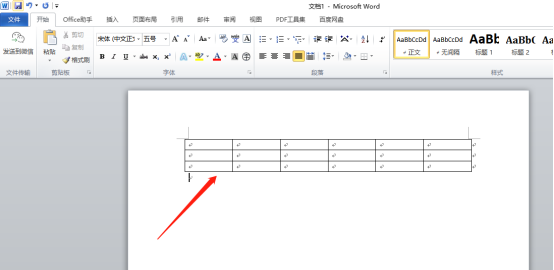
2.如果是改变所有的行距,就把鼠标放在表格的左上角,显示全选标志时,点一下,选中所有表格,(如下图红色圈出部分所示)。
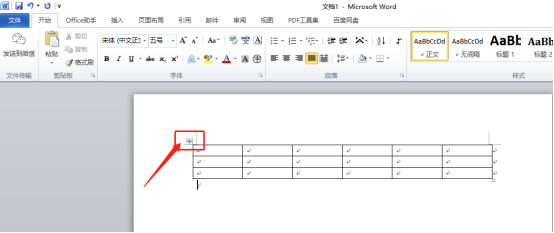
3.把鼠标还放在表格上,单击鼠标右键,选择【表格属性】,(如下图红色圈出部分所示)。
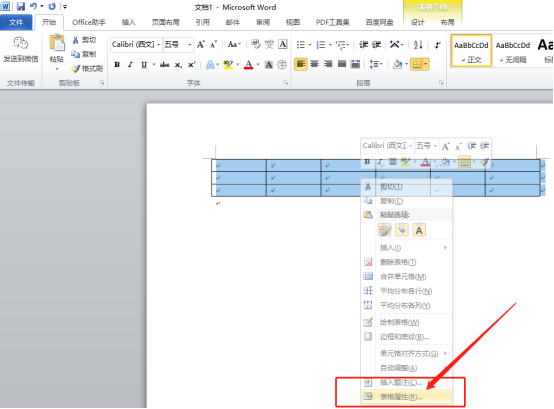
4.勾选指定高度,输入你想改变的尺寸,默认上面都有,(如下图红色圈出部分所示)。
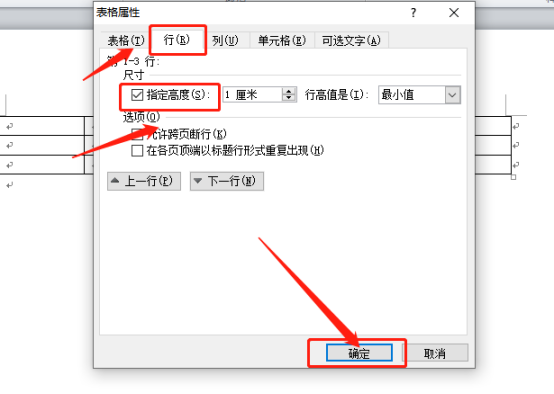
5.修改列间距就点【列】,输入尺寸,【确定】,(如下图红色圈出部分所示)。
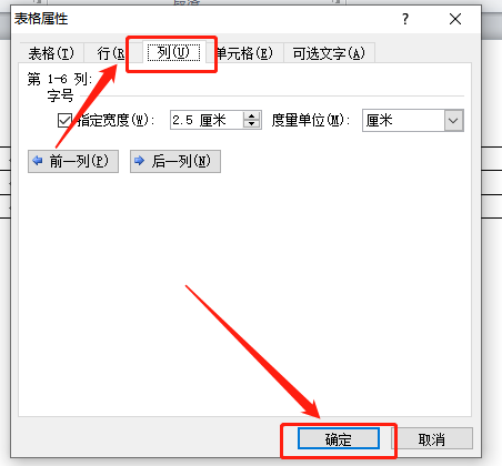
6.最后,所有的行和列都被调整了,(如下图所示)。
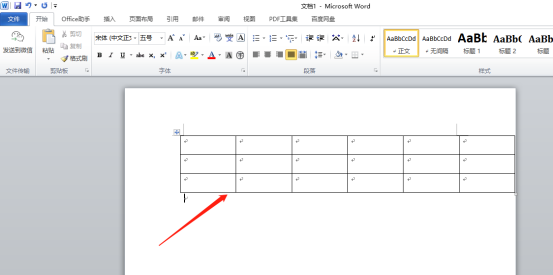
以上的操作步骤就是Word表格间距怎么调的操作方法,方法是不是非常简单呢?小伙伴们你们自己也赶紧去操作一下吧,看看有没有掌握呢!希望以上的操作步骤对你有所帮助!
本篇文章使用以下硬件型号:联想小新Air15;系统版本:win10;软件版本:Microsoft Word 2010。



